Najprej si oglejmo Excel. Če hočemo izračunati razliko med dvema datumoma, mora ta datuma najprej imeti. V celico A1 vpišemo prvi datum, v celico A2 pa drugega. Da bomo vedeli, za kaj gre, v celico A3 vpišemo »Razlika je:« (brez narekovajev), nato pa se postavimo v celico B3, kjer bi radi rezultat. Če bi radi izračunali razliko med tema datumoma tako, da bi rešitev bila le število dni, je zadeva popolnoma preprosta. V celico B3 vpišemo formulo =A2-A1, celico pa oblikujemo kot število brez decimalnih mest. A to ni to, kar bi želeli. Mi želimo rezultat v obliki »XX let, YY mesecev, ZZ dni«. Kako pa to narediti? Načeloma bi lahko zadevo rešili s pretvorbo številčne razlike v dnevih, saj to najprej delimo s številom dni v letu, nato s številom dni v mesecih, ostanek pa so dnevi. A zadeva ni tako preprosta, še zlasti če bi radi imeli rezultat v eni celici.
Rešitev je seveda več (zato me ne vlecite za besedo), na tem mestu vam bom predstavil eno, ki sicer zahteva nekaj pisanja, a je dokaj elegantna. Torej, v celico B3 vpišemo izraz:
=YEAR(A2)-YEAR(A1)-IF(OR(MONTH(A2)<MONTH(A1);AND(MONTH(A2)=MONTH(A1); DAY(A2)<DAY(A1)));1;0)&" let, "&MONTH(A2)-MONTH(A1)+IF(AND(MONTH(A2) <=MONTH(A1);DAY(A2)<DAY(A1));11;IF(AND(MONTH(A2)<MONTH(A1);DAY(A2) >=DAY(A1));12;IF(AND(MONTH(A2)>MONTH(A1);DAY(A2)<DAY(A1));-1)))&" mesecev, "&A2-DATE(YEAR(A2);MONTH(A2)-IF(DAY(A2)<DAY(A1);1;0);DAY(A1))&" dni"
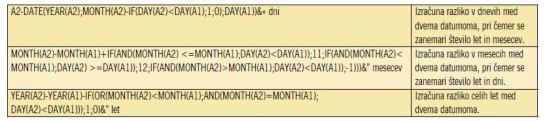
Če imate Excel nastavljen tako, da za ločnico vpisujete vejico, in ne podpičje, v izrazu vsa podpičja zamenjajte z vejicami. Uhh!! Dolg. A v bistvu niti ne tako zapleten, kot je videti na prvi pogled. Izraz je sestavljen iz treh delov, ki so med seboj povezani z operandom IN (&), vsak od njih pa izračunava razliko v svoji merski enoti.
Kaj pa OpenOffice.org Calc? V njem je vse skupaj popolnoma identično.
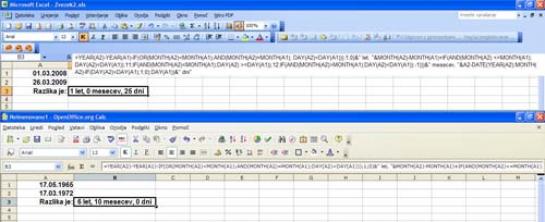
Ko že govorimo o razliki med dvema datumoma si oglejmo še drug pogost primer – ugotavljanje števila delovnih dni med dvema datumoma. Takšen izračun pride prav pri recimo izračunu delovnih dni, dopusta, ki ga imamo na voljo in podobno. Tako Excel kot Calc »vesta«, kaj so delovni dnevi, in tudi pojem praznikov jima ni tuj. Pravzaprav imamo vse, le ustrezen način je treba najti, kako program prepričati, da izračuna, koliko dni je med enim in drugim datumom. Pri obeh programih je stvar identična in ni nič kaj težka, če vemo, katero funkcijo uporabiti. V našem primeru je to funkcija NETWORKDAYS. Ta ima v osnovi obliko:
=NETWORKDAYS(Začetni_datum;Končni_datum;Prazniki)
Če imamo na primer v polju A2 vpisan začetni datum, v polju B2 pa končni datum, lahko v polje C2, kjer bi na primer radi imeli izračunano število dni med tema dvema datumoma, vpišemo formulo:
=NETWORKDAYS(A2;B2)
Če praznikov med tema dvema datumoma ni, nam tretjega parametra ni treba pisati. Če prazniki so, kot tretji parameter vpišemo celice ali razpon celic, kjer imamo vpisane datume dela prostih dni. In to je vse…
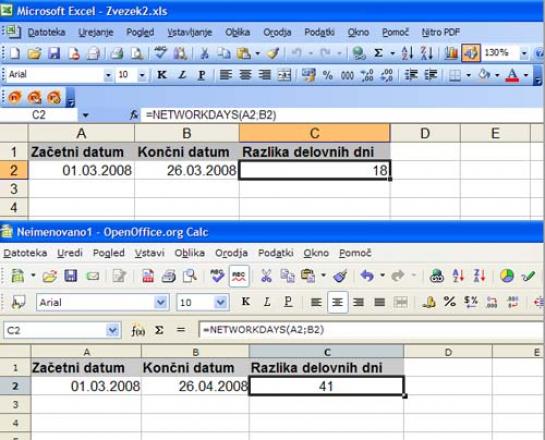
Moj mikro, Januar 2009 | Zoran Banovič |
